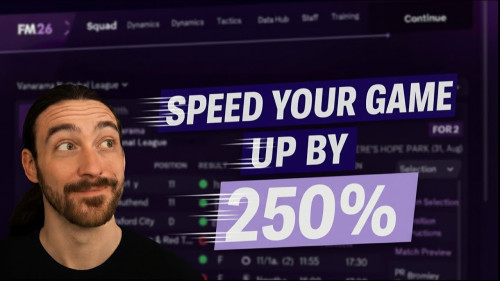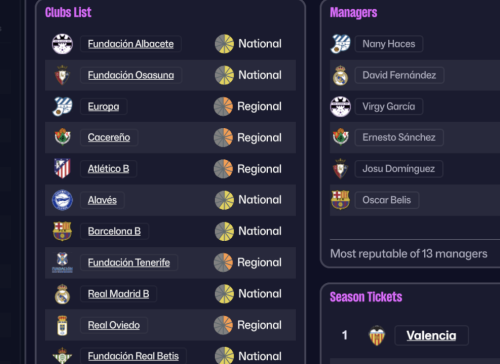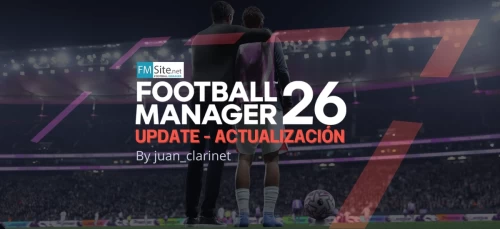A los que os gustan los retos o buscar partidas raras/exóticas en el Football Manager, este artículo os puede gustar. Nace de un vídeo de @ficodt en youtube de nombre 8 equipos que nacen condenados 🔥 ¿Podés salvarlos en FM26? y lo traemos en formato artículo para quien prefiera este formato. En cualquier caso, recomendamos ver el vídeo. El video presenta una serie de ocho desafíos extremos para un mánager, enfocados en equipos que inician la temporada con una significativa quita de puntos, clasificando la dificultad de menor a mayor. Desafíos de nivel bajo-medio (Menos de 15 puntos de quita)El desafío más accesible es el del Legia de la Liga Polaca, que comienza con una quita de -5 puntos. A pesar de la sanción, el presentador lo considera viable debido a su trayectoria en la primera división y un plantel joven pero prometedor, donde destacan figuras como el portero neozelandés Alex Pulsen y el serbio Alexander Sirkovic. La dificultad aumenta en Italia con el Rimini de la Serie C (Grupo B), que arranca con -11 puntos. Este club, que obliga al mánager a ganar al menos cuatro partidos solo para salir del negativo, cuenta con un plantel discreto y joven (22 años de promedio), destacando el lateral Antonio De Luca y el sudamericano Pedro López. Cerca de este nivel se encuentra el Vitese de la Segunda División de Países Bajos (Eerste Divisie), con -12 puntos. Si bien es un equipo histórico, la quita exige un mínimo de cinco victorias para estabilizarse. Su plantilla es descrita como "más rica" que las anteriores, incluyendo a Solomon Bonnah y el delantero portugués João Pinto. Desafíos de nivel alto (15 a 20 puntos de quita)Al entrar en las ligas consideradas de "fondo de armario" o menor prestigio, la situación se complica drásticamente. El Edinburg City de la William Hill League 2 escocesa inicia con -15 puntos. Catalogado como una partida prácticamente imposible y el peor tipo de liga para empezar, el club tiene reputación regional, malas instalaciones, poco presupuesto y un plantel muy limitado. En Turquía, el desafío lo impone el Adana Demirspor (mencionado de forma similar en el audio) de la Segunda División, que arranca con una "suculenta" quita de -18 puntos. Esta partida es compleja no solo por la sanción, sino porque el plantel activo se reduce a solo once jugadores, en su mayoría juveniles turcos. El último en este rango es otro histórico italiano, el Triestina de la Serie C (Grupo A), que comienza con -20 puntos. Aunque la quita es alta, el presentador destaca que su plantilla es más experimentada y amplia que la de los equipos anteriores, contando con veteranos como el moldavo Artur Ioniță, lo que ofrece la "hombría" necesaria para intentar pelear contra el descenso directo. El desafío imposible (Más de 40 puntos de quita)Los dos últimos equipos son considerados directamente imposibles de salvar. El Yeni Malatyaspor, ubicado en el "fondo de armario" de la liga turca (TFF 2. Lig), recibe una monumental sanción de -42 puntos. Con solo 13 jugadores activos, un promedio de edad de 20 años y jugadores "grises", el presentador calcula que el mánager tendría que ganar casi el 97% de los partidos de la temporada para evitar matemáticamente el descenso. Finalmente, el reto más extremo y "no discutible" es el U Craiova 1948 SA de la Tercera División rumana (fondo de armario), que arranca con una asombrosa quita de -94 puntos. Esta institución, una sociedad anónima fundada tras la desafiliación del club original, presenta un plantel de solo ocho jugadores, haciendo que el descenso directo sea una conclusión inevitable.
.jpg.21a49d9adc2bc727ae5b4140b238b2c3.jpg)